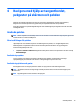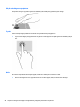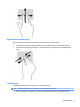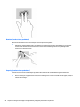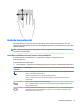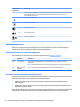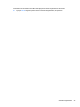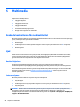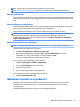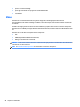User Guide - Windows 7
Table Of Contents
- Välkommen
- Lära känna datorn
- Ansluta datorn till ett nätverk
- Ansluta datorn till ett trådlöst nätverk
- Ansluta datorn till ett trådbundet nätverk
- Navigera med hjälp av tangentbordet, pekgester på skärmen och pekdon
- Multimedia
- Använda kontrollerna för medieaktivitet
- Ljud
- Webbkamera (endast vissa produkter)
- Video
- VGA
- HDMI
- Konfigurera ljudet för HDMI
- Ansluta en USB typ-C-port (Thunderbolt-3-förberedd)
- Intel Wireless Display (endast vissa produkter)
- Identifiera och ansluta till kabelanslutna bildskärmar med MultiStream Transport
- Identifiera och ansluta till Miracast-kompatibla trådlösa skärmar (endast vissa AMD-modeller)
- Identifiera och ansluta till Miracast-kompatibla trådlösa bildskärmar (endast vissa Intel-modeller)
- Energihantering
- Stänga av datorn
- Ställa in energialternativ
- Använda energibesparande lägen
- Använda batteriström
- Använda nätström
- Uppdatera ditt programvaruinnehåll med Intel Smart Connect-teknik (endast vissa produkter)
- Växlingsbar grafik/dubbel grafik (endast vissa produkter)
- Externa kort och enheter
- Enheter
- Säkerhet
- Skydda datorn
- Använda lösenord
- Använda antivirusprogram
- Använda brandväggsprogramvara
- Installera viktiga säkerhetsuppdateringar
- Använda HP Client Security (endast vissa produkter)
- Använda HP Touchpoint Manager (endast vissa produkter)
- Installera en säkerhetskabel (tillval)
- Använda fingeravtrycksläsaren (endast vissa produkter)
- Underhåll
- Säkerhetskopiering och återställning
- Computer Setup (BIOS), TPM och HP Sure Start
- Använda HP PC Hardware Diagnostics (UEFI)
- Support
- Specifikationer
- Hjälpmedel
- Resa med eller transportera datorn
- Felsökning
- Felsökningsresurser
- Lösa problem
- Det går inte att starta datorn
- Datorskärmen är svart
- Programvaran fungerar inte som den ska
- Datorn är på men ger ingen respons
- Datorn är ovanligt varm
- En extern enhet fungerar inte
- Den trådlösa nätverksanslutningen fungerar inte
- Skivan spelas inte
- Filmen visas inte på den externa bildskärmen
- Processen med att bränna en skiva startar inte eller avstannar innan den är klar
- Elektrostatisk urladdning
- Index
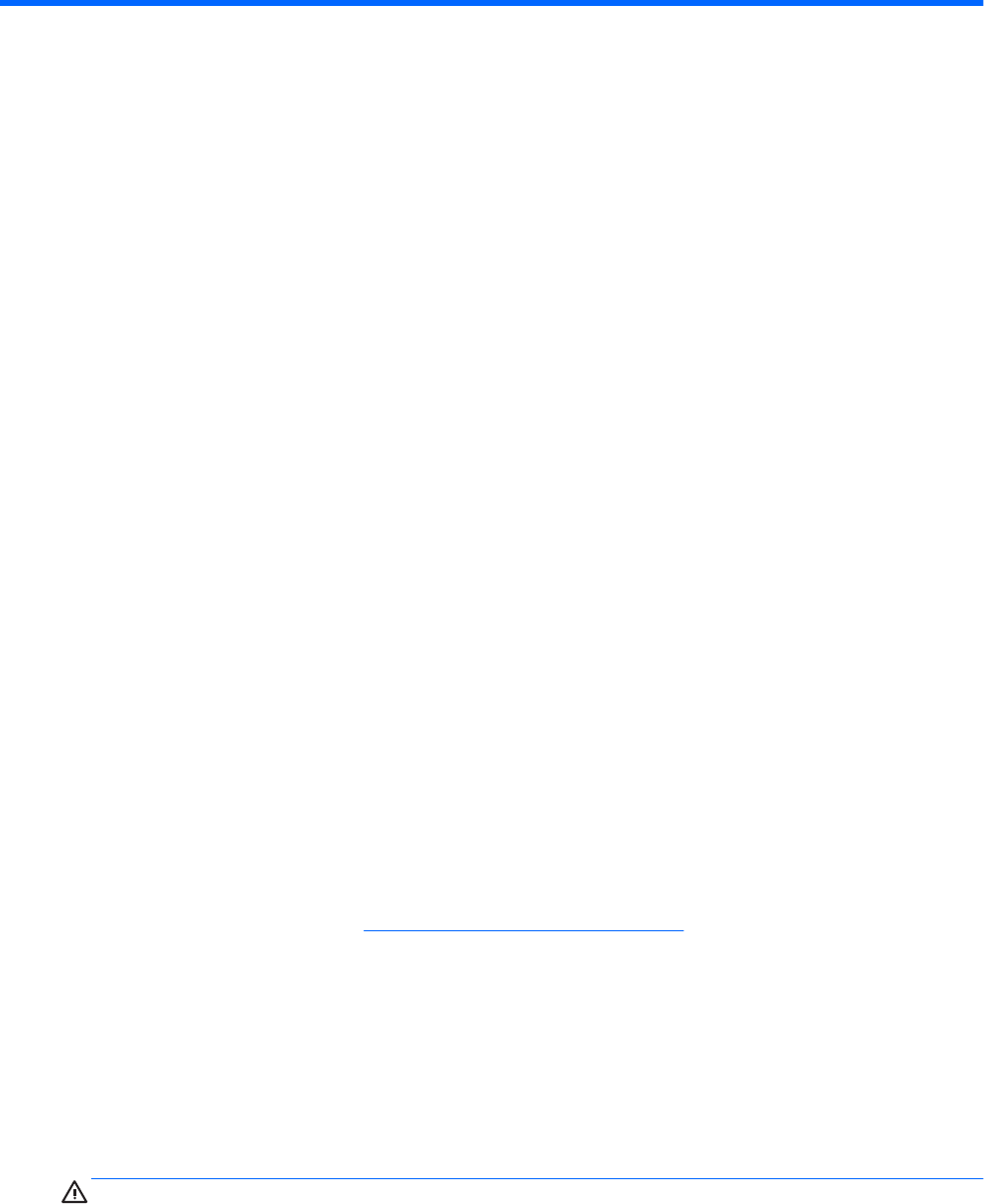
5 Multimedia
Följande kan medfölja datorn:
●
Inbyggda högtalare
●
Inbyggd(a) mikrofon(er)
●
Inbyggd webbkamera
●
Förinstallerad medieprogramvara
●
Knappar eller tangenter för multimedia
Använda kontrollerna för medieaktivitet
Beroende på datormodell kan du ha följande medieaktivitetskontroller som du använder när du vill spela upp,
pausa, snabbspola eller spola tillbaka medieler:
●
Medieknappar
●
Snabbtangenter för medier (specika tangenter som du trycker på i kombination med fn-tangenten)
●
Medietangenter
Ljud
På HP-datorn kan du ladda ned och lyssna på musik, direktuppspela ljudinnehåll från webben (även radio),
spela in ljud eller blanda ljud och video för att skapa multimedia. Du kan få en ännu bättre ljudupplevelse
genom att ansluta externa ljudenheter som högtalare eller hörlurar.
Ansluta högtalare
Du kan ansluta trådbundna högtalare till datorn genom att ansluta dem till en USB-port eller
kombinationsjacket för ljudutgång (hörlurar)/ljudingång (mikrofon) på datorn eller på en dockningsstation.
Anslut trådlösa högtalare till datorn genom att följa tillhörande produktanvisningar. Om du vill ansluta HD-
högtalare till datorn kan du läsa i Kongurera ljudet för HDMI på sidan 30. Justera volymen innan du
ansluter ljudenheter.
Justera volymen
Beroende på datormodell kan du justera volymen med följande:
●
Volymknappar
●
Snabbtangenter för volym (specika tangenter som du trycker på i kombination med fn-tangenten)
●
Volymtangenter
VARNING: Minska risken för hörselskador genom att justera volymen innan du sätter på dig hörlurarna,
hörsnäckorna eller ett headset. Mer information om säkerhet nns i Reglerings-, säkerhets- och
miljöföreskrifter. Du kommer åt användarhandböckerna genom att välja Start > Alla program > HP Hjälp och
support > HP-dokumentation.
26 Kapitel 5 Multimedia